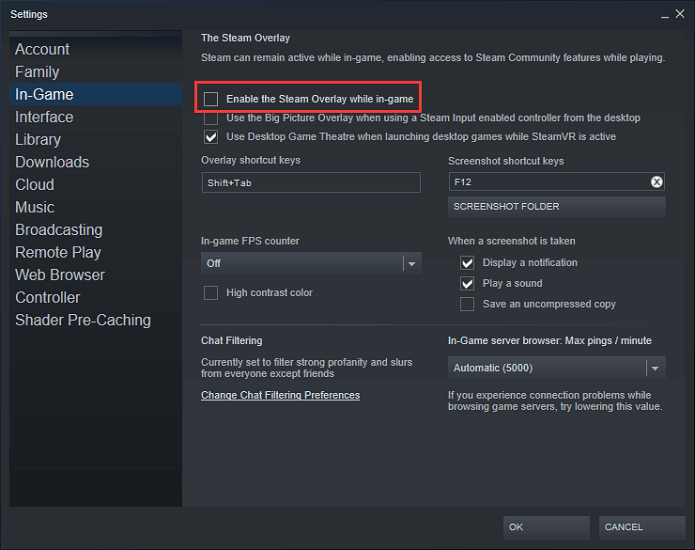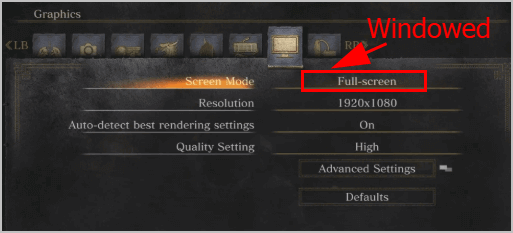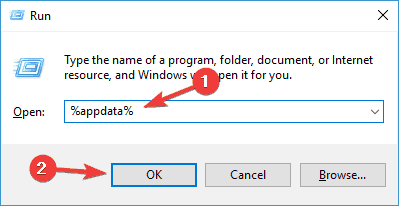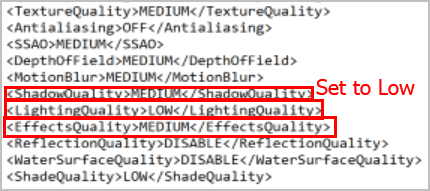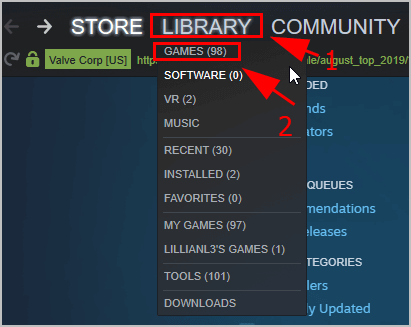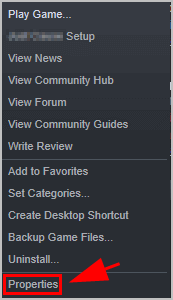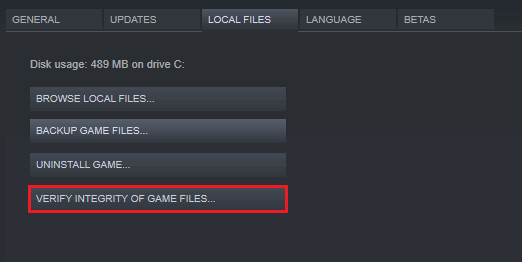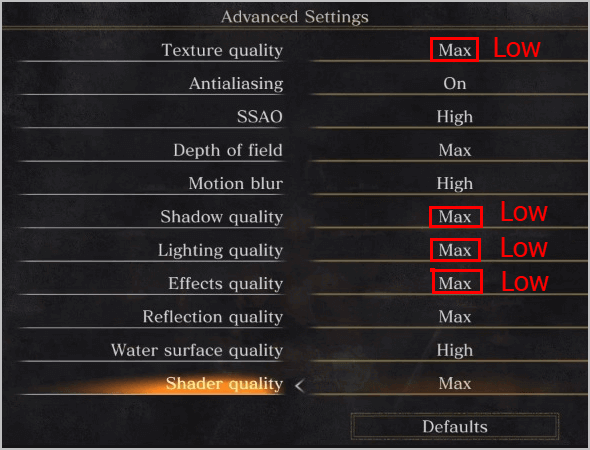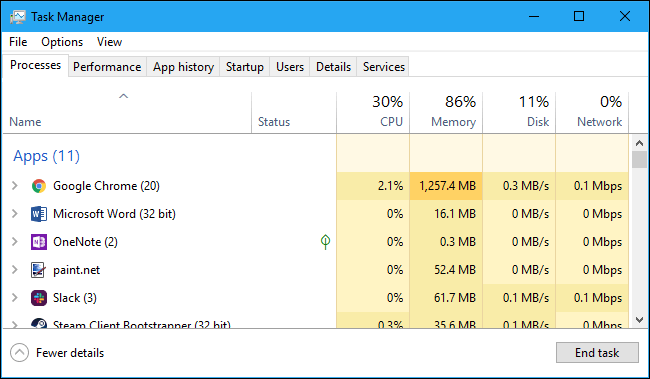Frustré par le Problème de plantage de Dark Souls 3 et incapable de jouer au jeu, rassurez-vous car vous n’êtes pas seul.
Il s’agit d’un problème aléatoire rencontré par les différents jeux en cours de jeu ou même au démarrage. Donc, si vous êtes également confronté à un Dark Souls 3 n’arrête pas de planter sur votre PC, suivez les solutions ci-dessous.
Dark Souls III est un jeu de rôle d’action populaire et le plus réussi sorti en mars 2016. Le jeu est disponible sur Microsoft Windows, PlayStation 4 et Xbox One et deviendra bientôt un grand engouement parmi les joueurs.
Mais comme d’autres jeux PC, ce n’est pas non plus exempt de problèmes et d’erreurs, divers joueurs ont signalé que Dark Souls 3 n’arrête pas de planter sur son PC problème.
Eh bien, c’est un peu irritant, mais c’est un problème courant avec les jeux vidéo, cependant, la bonne nouvelle est qu’ici vous obtiendrez les solutions réalisables qui ont fonctionné pour de nombreux joueurs pour résoudre le problème de plantage.
Alors sans perdre de temps, commençons..!
Comment résoudre le problème de crash de Dark Souls III ?
Solution 1 – Vérifiez la configuration système requise pour Dark Souls III
Il est toujours recommandé chaque fois que vous jouez d’abord de vous assurer que votre système répond aux exigences du jeu.
Donc, tout d’abord, vérifiez si votre système répond aux exigences des jeux nécessaires pour jouer au jeu.
Dark Souls III Configuration minimale requise:
- Processeur: Intel Core i3-2100/AMD FX-6300
- VITESSE DU CPU: Infos
- RAM: 4 Go
- Système d’exploitation: Windows 7 SP1 64 bits, Windows 8.1 64 bits Windows 10 64 bits
- CARTE VIDÉO: NVIDIA® GeForce GTX 750 Ti / ATI Radeon HD 7950
- OMBRE DE PIXELS: 0
- OMBRE DE VERTEX: 0
- CARTE SON: périphérique audio DirectX 11
- ESPACE DISQUE GRATUIT: 25 Go
- RAM VIDÉO DÉDIÉE :2048 Mo
Dark Souls III Système Recommandé Exigence:
- Processeur: Intel Core i7-3770 / AMD® FX-8350
- VITESSE DU CPU: Infos
- RAM : 8 Go
- Système d’exploitation: Windows 7 SP1 64 bits, Windows 8.1 64 bits Windows 10 64 bits
- CARTE VIDÉO: série NVIDIA® GeForce GTX 970 / ATI Radeon R9
- OMBRE DE PIXELS: 1
- OMBRAGE VERTEX :5.1
- CARTE SON : périphérique audio DirectX 11
- ESPACE DISQUE GRATUIT : 25 Go
- RAM VIDÉO DÉDIÉE :4096 Mo
Maintenant, si tout va bien mais que vous êtes toujours confronté au problème de plantage de Dark Souls 3, suivez les solutions données une par une jusqu’à ce que vous trouviez celle qui vous convient.
Solution 2 – Désactiver les superpositions de jeu
Si vous utilisez la fonction de superposition de jeu, c’est ce qui cause le problème de plantage de Dark Souls 3. L’utilisation des superpositions pour les jeux Steam est une chose normale, mais certains jeux ne sont pas compatibles avec le logiciel de superposition et commencent à planter ou à geler.
Il est donc suggéré ici de désactiver la fonction de superposition pour le jeu. Suivez les étapes pour le faire :
- Exécutez l’application Steam> dans le coin supérieur gauche > cliquez sur Steam > choisissez Paramètres.
- Ensuite, choisissez In-Game> dans la fenêtre de droite > sous la section Steam Overlay > décochez Activer l’option Steam Overlay pendant le jeu.
- Et pour enregistrer les modifications > cliquez sur OK.
Maintenant, redémarrez le jeu et commencez à jouer pour vérifier si le problème de plantage de Dark Souls 3 est résolu ou non.
Solution 3 – Exécuter en mode fenêtré
Si vous jouez à Dark Souls 3 en mode plein écran, cela pourrait être la raison du problème de plantage du jeu.
Alors, passez en mode fenêtré et vérifiez si le problème Dark Souls 3 plante au démarrageest résoluou non
Suivez les étapes pour le faire :
- Tout d’abord, allez dans les options du jeu>passez en mode fenêtré >relancez maintenant le jeu et vérifiez si cela fonctionne pour vous ou non.
Si, dans le cas, vous ne parvenez pas à accéder aux options du jeu, essayez de modifier les paramètres dans le fichier GraphicsConfig en suivant les étapes indiquées.
- Appuyez sur la touche Windows + R> et dans la zone Exécuter> tapez %appdata%> appuyez sur Entrée
- Ouvrez ensuite le dossier DarkSouls3 > ouvrez GraphicsConfig.xml avec le bloc-notes. puis changer
<config><ScreenMode>FULLSCREEN</ScreenMode>
à
<config><ScreenMode>WINDOWED</ScreenMode>
- Maintenant, enregistrez les modifications> redémarrez votre jeu.
Vérifiez si le problème est résolu ou passez à la solution suivante.
Solution 4 – Mise à jour pilote de carte graphique
De nombreux joueurs ont signalé que le pilote de carte graphique obsolète ou corrompu cause également un Dark Souls 3 maintient problème s’écraser.
Et les mettre à jour résout le problème, alors vérifiez le pilote de votre carte graphique et mettez-les à jour.
Pour mettre à jour les pilotes graphiques, visitez le site Web du fabricant ou le site Web officiel de Microsoft, recherchez la dernière mise à jour compatible avec votre système et mettez-la à jour.
Après la mise à jour du pilote graphique, vérifiez si le problème est résolu ou non.
Eh bien, la mise à jour manuelle des pilotes prend beaucoup de temps et, dans de nombreux cas, vous ne trouverez pas la mise à jour du pilote compatible avec votre système. Il est donc suggéré ici de mettre à jour le pilote graphique à l’aide de Driver Updater.
Il s’agit d’un outil avancé qui, en scannant une seule fois, détecte et met à jour l’ensemble des pilotes du système.
Get Driver Updater pour mettre à jour les pilotes automatiquement
Solution 5 – Vérifier l’intégrité des fichiers du jeu
Si certains des fichiers du jeu sont corrompus ou manquants, c’est ce qui cause le Dark Souls 3 maintient problème s’écraser.
Suivez donc ci-dessous les étapes pour vérifier l’intégrité des fichiers du jeu :
- Ouvrez Steam > accédez à BIBLIOTHÈQUE.
- Puis dans la liste des jeux > clic droit sur Dark Souls 3> choisissez Propriété
- Et dans la fenêtre contextuelle > choisissez l’onglet FICHIERS LOCAUX> cliquez sur VÉRIFIER L’INTÉGRITÉ DES FICHIERS DU JEU.
Et attendez la fin du processus et essayez de jouer au jeu et vérifiez si le crash de Dark Souls 3 plante sur l’écran de chargement est corrigé.
Solution 6 – Définissez les paramètres graphiques sur bas dans votre jeu
Vérifiez si l’option de jeu est définie sur Élevé, cela peut également entraîner un problème de Dark Souls 3 s’écrasant au hasard. Donc, dans cette situation, définissez l’option de jeu sur Faible pour arrêter le problème de plantage.
Réglez également la résolution sur la même résolution que le moniteur et réglez la qualité des effets, la qualité des ombres et la qualité de la lumière sur FAIBLE.
Eh bien, si vous ne parvenez pas à accéder aux paramètres du jeu, suivez les étapes ci-dessous.
- Appuyez sur la touche Windows + R> et dans la zone Exécuter > tapez %appdata% > appuyez sur Entrée.
- Ouvrez maintenant le dossier DarkSouls3 > ouvrez maintenant GraphicsConfig.xml avec le bloc-notes.
- Modifiez ensuite les paramètres des effets de jeu sur Faible, en particulier pour la qualité des effets, la qualité des ombres et la qualité de la lumière.
- Enregistrez les modifications> redémarrez votre jeu.
J’espère que cela fonctionnera pour vous débarrasser du problème de Dark Souls 3, mais sinon, essayez la solution suivante.
Solution 7 – Fermez les applications exécutées en arrière-plan
Si aucune des solutions ci-dessus ne fonctionne pour vous, fermez ici les applications exécutées en arrière-plan.
Eh bien, Dark Souls 3 est un jeu exigeant en ressources et les applications exécutées en arrière-plan peuvent empêcher le jeu de fonctionner correctement et, par conséquent, il a commencé à planter.
- Ouvrez le Gestionnaire des tâches> sous l’onglet Processus > vérifiez les onglets CPU et Mémoire> vérifiez maintenant les applications de monopolisation du CPU > faites un clic droit dessus et désactivez
Essayez de lancer le jeu maintenant et vérifiez s’il plante ou non. On estime que les solutions proposées fonctionnent pour vous permettre de résoudre le problème de plantage de Dark Souls 3, mais sinon, réinstallez simplement le jeu.
Donc, tout tourne autour du problème de crash de Dark Souls 3, les solutions fonctionnent pour vous pour résoudre le problème de crash dans n’importe quelle situation,
Eh bien, vous pouvez également essayer d’exécuter Game Booster pour résoudre les problèmes de faible FPS, les problèmes de plantage et augmenter les performances de jeu.
- Il booste le jeu
- Optimiser les performances du jeu
- Obtient un meilleur taux de FPS
- Rendre le jeu fluide pour un jeu réactif
Conclusion:
Eh bien, Dark Souls 3 n’est pas un jeu très récent mais il est quand même célèbre parmi les amateurs de jeux de rôle d’action.
Mais récemment, de nombreux joueurs ont signalé que Dark Souls 3 plante au démarrage ou pendant en jouant. J’ai donc essayé de répertorier les solutions complètes pour résoudre complètement le problème de plantage.
Assurez-vous de suivre les solutions données une par une jusqu’à ce que vous trouviez celle qui vous convient.
De plus, si vous cherchez à améliorer les performances du PC Windows et à corriger d’autres erreurs de PC, analysez votre système avec un PC Réparation Outil sûr et sécurisé. Parfois, en raison des erreurs internes du PC, les joueurs rencontrent divers problèmes tout en jouant au jeu, alors n’hésitez pas à analyser votre système avec l’outil de réparation automatique.
De plus, s’il y a quelque chose que j’ai manqué ou si vous avez des questions ou des commentaires, n’hésitez pas à partager avec nous sur notre page Facebook. N’oubliez pas non plus d’appuyer sur le bouton J’aime.
Bonne chance!!!